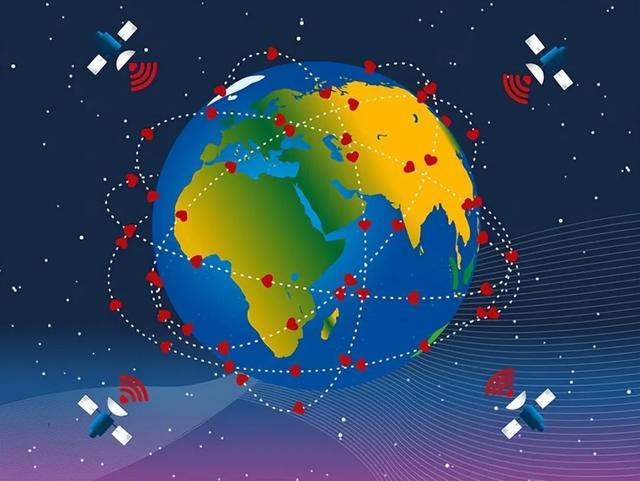截图快捷键大全一览表(截图快捷键是什么)
虽然现大是移动互联网时候,大家用手机的时间比用电脑的时间更多,但是办公领域,PC还是王者,而我们办公经常用到的是截图工具,下面小编就介绍一下我喜欢用的几种截图方法。

截图gif
QQ带的截图工具Ctrl Alt A
为什么首先介绍这个呢,因为以经常上QQ,这个截图方式经常用到,曾经还以为是window系统自带。只需要按下快捷键,然后点勾,在需要的地方粘贴就可以(例如word、ppt),优点是只要按了快捷键就可以截取任意位置,而且支持标记,画箭头等。 不好的地方就是一定要登入了QQ才有。

QQ截图
QQ输入法的截图工具Ctrl Alt Q
截图
widows电脑自带截图工具Print Screen
这个是电脑自带的,也经常用到,在我们其他截图方法不能用的情况下,我们可以用这个方法,他的截图方式是全屏截图,不能选择区域。 按下一次之后,在画图工具粘贴就可以编辑,或者直接粘贴到需要的地方,不过图片都比较大。
win 10 还支持 win Print Screen 截图,同时按Win Print Screen组合键可以瞬间把当前屏幕截取下来并自动保存到图片库的“屏幕截图”文件夹

键盘
浏览器截图Ctrl shift X
现在很多浏览器都有加截图功能,不同的浏览器可能快捷键不同,比如360浏览器,右上角就是截图选项,在浏览网页的时候可以用到

当然还有其他很多截图方法,欢迎留言评论。
,免责声明:本文仅代表文章作者的个人观点,与本站无关。其原创性、真实性以及文中陈述文字和内容未经本站证实,对本文以及其中全部或者部分内容文字的真实性、完整性和原创性本站不作任何保证或承诺,请读者仅作参考,并自行核实相关内容。文章投诉邮箱:anhduc.ph@yahoo.com